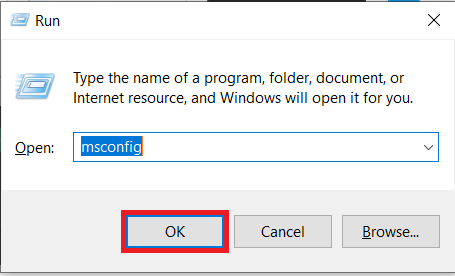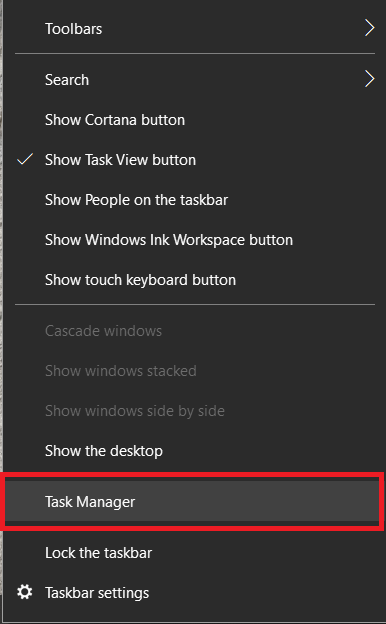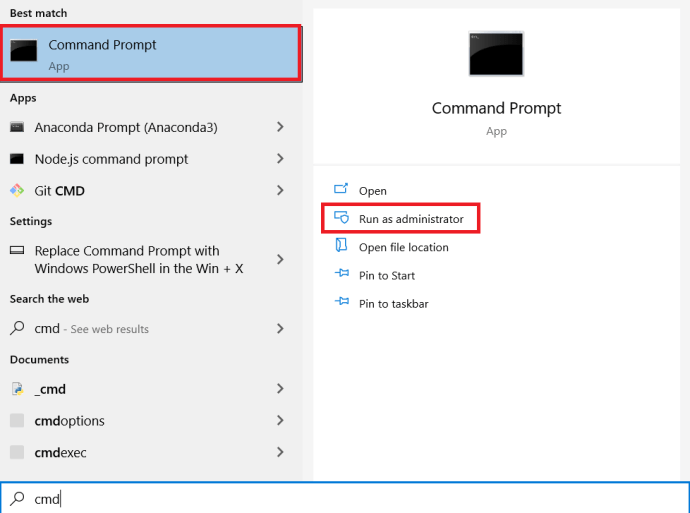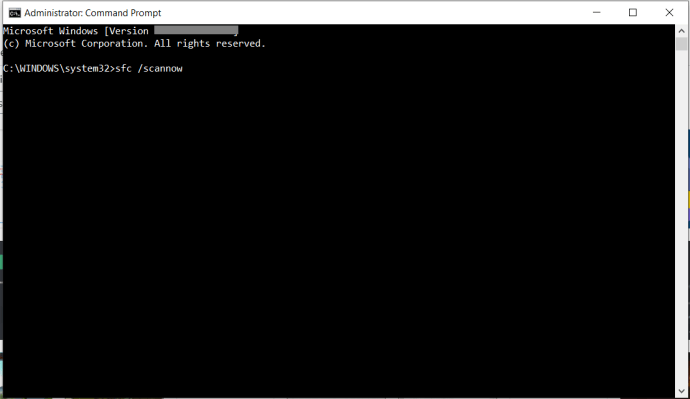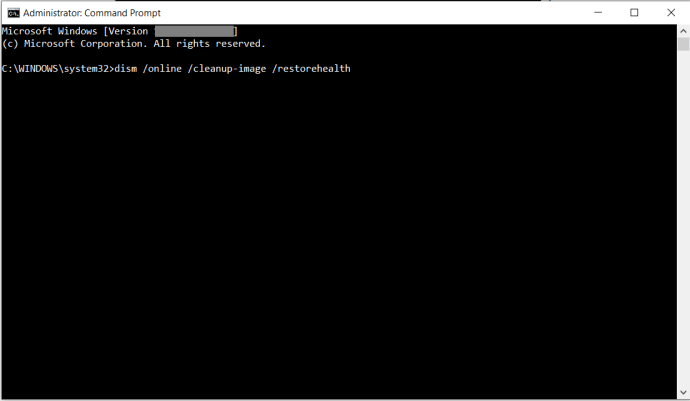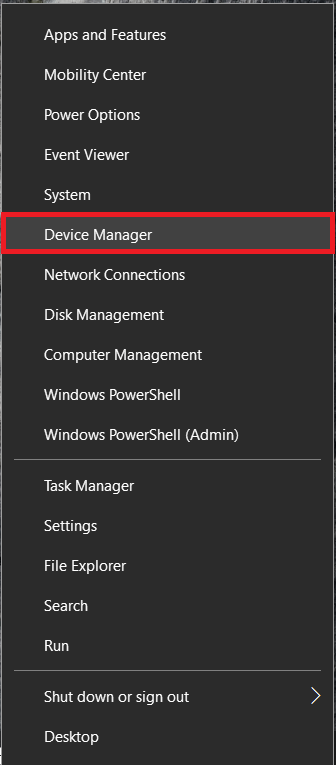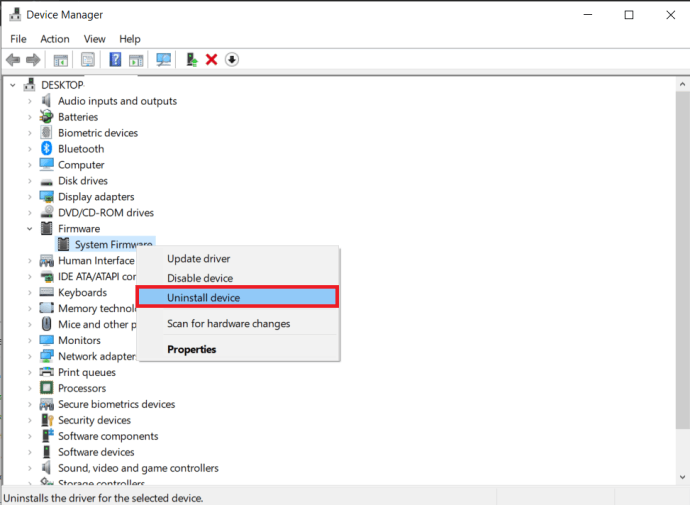Постоји разлог зашто је Виндовс 10 последња верзија коју ће Мицрософт икада објавити за јавност: Виндовс 10 је бржи, сигурнији и способнији од било које верзије која је постојала раније. Уместо да надогради Виндовс на верзију 11 или верзију 12, Мицрософт је прешао на избацивање великих ажурирања са новим функцијама сваких шест до дванаест месеци, са исправкама грешака које долазе у неколико редовних закрпа сваких неколико недеља.

Наравно, само зато што је Виндовс 10 стабилнији од било које претходне верзије оперативног система Виндовс, не значи да нећете имати неравнине када користите рачунар. Сваки оперативни систем има доста грешака и проблема, а Виндовс 10 и даље спада у ту категорију.
Ако се ваш рачунар са Виндовс 10 стално замрзава или не реагује, вероватно сте на крају памети. Рачунар који се стално замрзава када покушавате да радите је бесни и може довести до губитка података, изгубљеног времена и губитка продуктивности.
Ако ништа не ради на вашем рачунару док не покренете хард диск, нисте сами. Ово је уобичајена појава и коју ћете желети да поправите. Уместо да остављате рачунар да настави да се смрзава, хајде да убрзамо Виндовс 10 и вратимо рачунар у погон за трен ока.
Виндовс 10 рачунар престаје да реагује
Рачунар који се овако закључава обично је софтверски проблем. Ретко се ради о хардверу јер ће изазвати пад система, а не замрзавање. Прегревање ће довести до искључивања рачунара, квар хардвера обично изазива плави екран.
Проблем са РАМ меморијом може изазвати замрзавање, али то је ретко. То се углавном своди на софтвер. Или превише програма који захтевају ресурсе, недостајући фајлови, оштећење фајлова, системски прекиди или се ред задатака процесора заглавио.
Пре него што пређемо на дугорочне поправке, хајде да погледамо шта можете да урадите да би Виндовс одговорио.
Принудно поново покрените рачунар
Држите притиснуту Дугме за укључивање неколико секунди док се не искључи. Сачекајте око 30 секунди пре него што га поново покренете. За већину проблема, ово ће вас брзо вратити и покренути.
Отворите Таск Манагер
Коришћење комбинације тастатуре ЦТРЛ + АЛТ + Делете отворите свој менаџер задатака и принудно затворите све отворене апликације које су замрзнуте. Ако једна апликација има озбиљну грешку, то може довести до успоравања читавог система.
Затим ћете желети да урадите неко основно решавање проблема да бисте открили и трајно поправили основне разлоге за своје проблеме.
Проверите да ли постоје промене у оперативном систему Виндовс 10
Када Виндовс 10 рачунар престане да реагује без разлога, то је обично зато што се нешто променило. Пре него што пређемо на решавање проблема, да ли сте недавно направили неке промене? Додати нови програм? Инсталирали сте нови антивирусни или сигурносни софтвер? Недавно сте шифровали чврсти диск? Да ли сте направили још неку значајну промену? Ако је тако, то је место за почетак.
Ако сте извршили промену и ваш Виндовс 10 рачунар је почео да се замрзава, поништите ту промену или уклоните програм. Поново покрените рачунар и погледајте да ли се поново замрзава. Ако јесте, пређите на ове друге технике решавања проблема. Ако се рачунар више не замрзава, то је изазвала промена коју сте направили. Истражите то даље.

Решавање проблема у оперативном систему Виндовс 10
На срећу, Виндовс 10 олакшава покретање процеса решавања проблема. Када решите почетни проблем и ваш рачунар реагује, покрените процес решавања проблема. Ово је посебно важно ако се рачунар закључао више пута.
- Прво проверите да ли постоје опције за решавање откривених грешака. Ако се један не појави, идите на подешавања рачунара и кликните на Решавање проблема. Ако је један доступан, појавиће се овде.

Покретање алатке за решавање проблема може убрзати ваше решење тако што ће вас упутити право на проблем. Такође можете покушати да покренете свој Виндовс 10 уређај Безбедни режим да бисте лоцирали проблем. Безбедни режим у суштини покреће само изворне процесе на вашем уређају. То значи да ако рачунар престане да се замрзава, постоји софтвер треће стране који узрокује проблем.
- Под претпоставком да ваш рачунар тренутно није замрзнут, користите Вин + Р пречицу на тастатури и укуцајте 'мсцонфиг‘ и кликните ок.
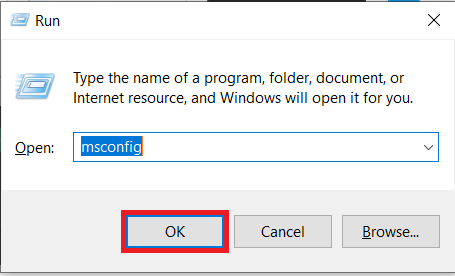
- Затим проверите Сафе боот кутија испод Боот картицу и поново покрените рачунар. Након поновног покретања, ваш рачунар је у безбедном режиму и можете почети да откривате софтвер који узрокује проблеме са замрзавањем.

Погледајте покренуте програме
Повремено, превише отворених картица у прегледачу или превише програма који се истовремено покрећу могу довести до закључавања рачунара са оперативним системом Виндовс 10. Виндовс је прилично добар у слању апликација у стање мировања, али није савршен.
- Кликните десним тастером миша на празан простор на Трака задатака и изаберите Таск Манагер.
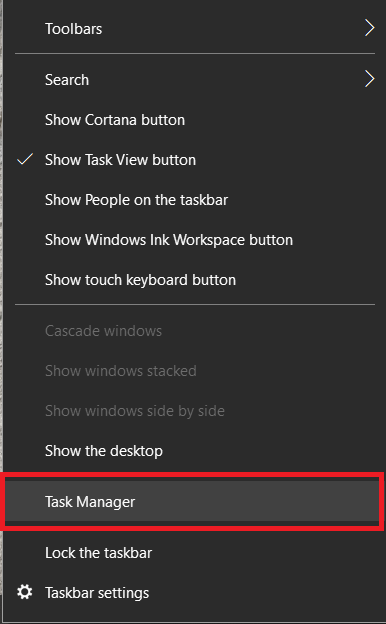
- Држите га отвореним на радној површини и пратите покренуте програме.

Пазите на менаџер задатака и коришћење процесора. Ако будете имали среће, ухватићете програм који користи ваш процесор док се рачунар замрзава или ће се замрзнути са видљивим Таск Манагер-ом са програмом који је увредљив. Уклоните или поново инсталирајте тај програм ако постоји.
Можда не постоји програм који садржи ресурсе, па ако га не видите, пређите на следећи задатак.
Потражите датотеке које недостају
Ако вам се рачунар замрзне када обављате одређени задатак, као што је обрада текста, уређивање видео записа или нешто слично, можда је тај програм узрок замрзавања. Ако можете да идентификујете један програм, деинсталирајте и поново инсталирајте тај програм. Потребна датотека је можда оштећена или случајно преписана и узрокује блокаде.
Уклоните програм и поново га инсталирајте да видите да ли је то случај. Прво проверите да ли ће ваши подаци из програма бити сачувани пре него што их уклоните!

Оштећење датотеке због чега се Виндовс 10 замрзава
Виндовс 10 има тенденцију да понекад прави неред од себе и захтева мало рада да би се вратио у нормалу. Постоје неки алати уграђени у оперативни систем који могу помоћи, СФЦ и ДИСМ.
Провера системских датотека, СФЦ, је интегрисани алат који скенира Виндовс у потрази за грешкама и аутоматски их поправља. ДИСМ, Деплоимент Имаге Сервицинг и Манагемент могу да провере Виндовс Сторе и Виндовс Упдате да ли постоје грешке. Оба се могу покренути из командне линије.
- Кликните десним тастером миша на Виндовс дугме Старт и изаберите Командни редак (администратор).
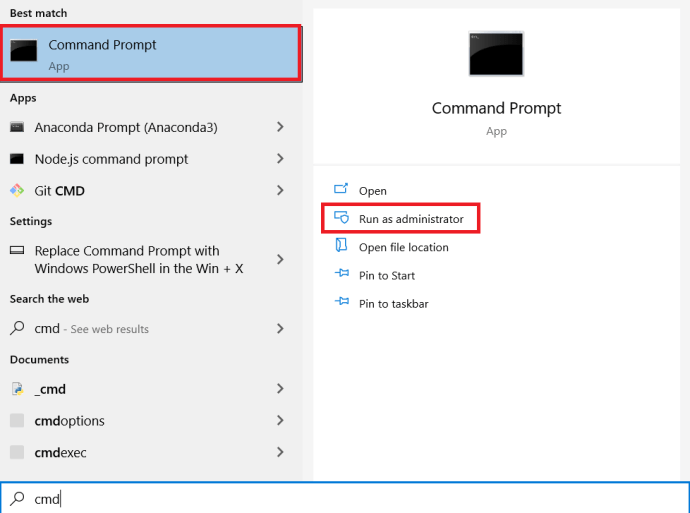
- Тип 'сфц /сцаннов“ и погодио Ентер. Сачекајте да се провера заврши.
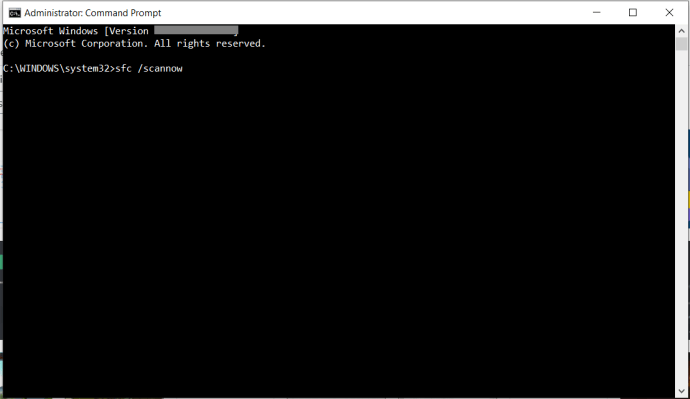
- Тип 'дисм /онлине /цлеануп-имаге /ресторехеалтх“ и погодио Ентер.
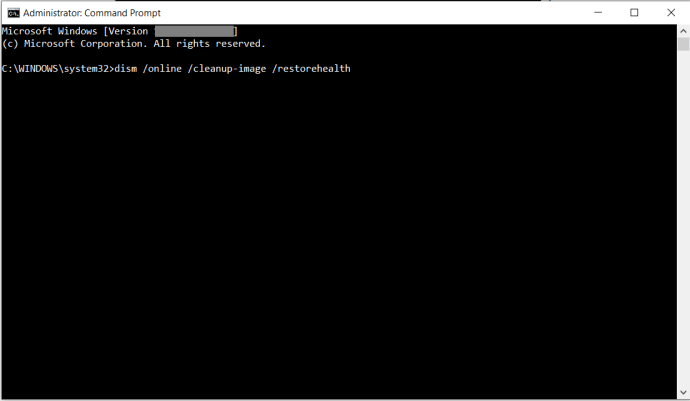
Две провере су потпуно одвојене тако да ћете морати да сачекате да се СФЦ заврши пре него што покренете ДИСМ. Требало би да видите напредак на екрану заједно са спомињањем грешака или проблема са датотекама које алати пронађу. Оба алата ће аутоматски заменити све оштећене или недостајуће датотеке, тако да када се заврши, то је то за ове.
Проблеми са управљачким програмом због којих рачунар престаје да реагује
Други облик проблема са датотекама су драјвери. Ако су провере оперативног система Виндовс 10 биле у реду, можда бисте желели да покушате да поново инсталирате све своје драјвере. Пошто су ажурирања драјвера увек добра ствар, ово је ионако добра пракса. Ево како да то постигнете.
- Идите до Менаџер уређаја на рачунару десним кликом на Старт мени и кликнувши на њега.
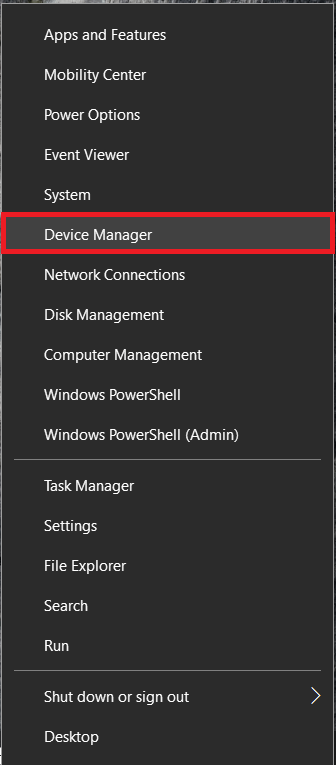
- Затим пронађите драјвер(е) које треба да ажурирате или поново инсталирате, кликните десним тастером миша на њега и изаберите Деинсталирајуређај.
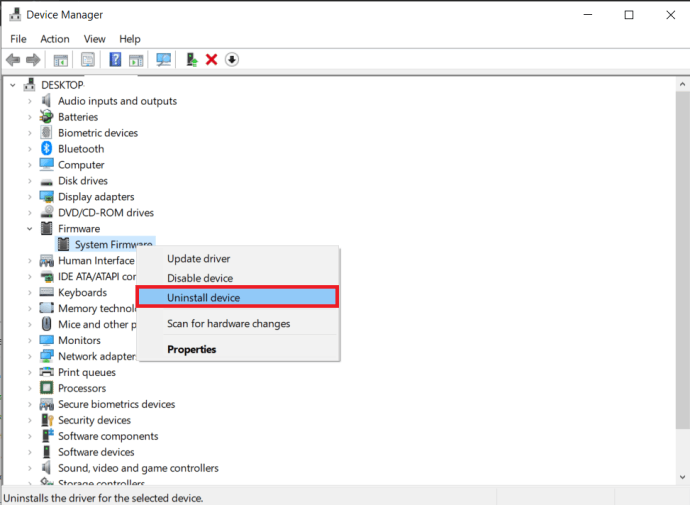
Поново покрените рачунар и Виндовс ће поново инсталирати драјвере уместо вас.
Поново инсталирајте или вратите Виндовс 10
Ако ништа од тога не функционише, ваша једина права опција је да поново инсталирате Виндовс 10 или извршите враћање система. Изаберите тачку враћања пре него што су замрзавања почела да се дешавају или покрените систем са инсталационог медијума за Виндовс 10 и изаберите да поново инсталирате док задржите своје датотеке и подешавања. Надајмо се да би то требало да поправи!
Одузети
Нажалост, постоји неколико разлога зашто рачунар који ради под оперативним системом Виндовс 10 може да се замрзне, а сви се своде на проблеме са хардвером или софтвером. Вероватно се подразумева, али почните са једноставним приступима, као што је поновно покретање, принудно ако морате, а затим скенирање датотека и управљачких програма који недостају ако поновно покретање није успело.
Поделите своје мисли и искуства у вези са смрзавањем Виндовс 10 у наставку.